Synchronisez Google Agenda avec Setmore
Obtenez une vue complète de votre emploi du temps à tout moment avec l’intégration de Google Agenda.
Obtenez une vue complète de votre emploi du temps à tout moment avec l’intégration de Google Agenda.
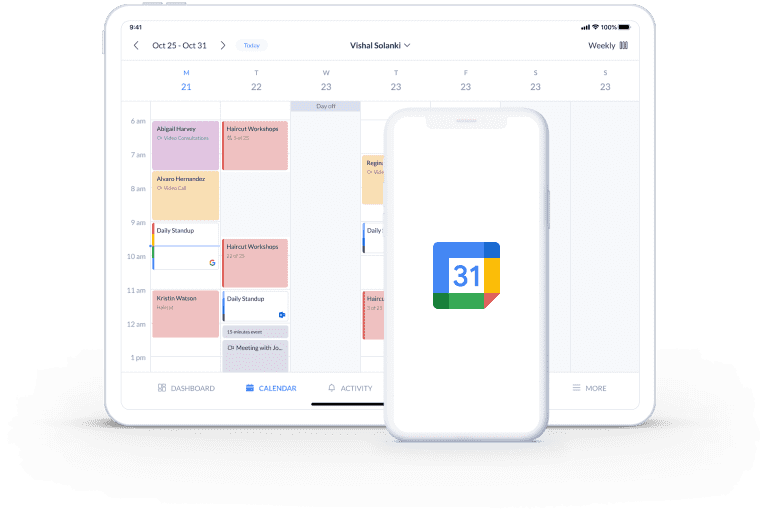
Choisissez entre les synchronisations unidirectionnelle et bidirectionnelle pour afficher vos rendez-vous Setmore dans votre Google agenda et vice versa.
Indiquez toutes les activités de votre équipe afin que les clients ne prennent rendez-vous que lorsque des membres du staff sont disponibles.
Vous n'avez plus besoin de basculer entre les plateformes lorsque vous faites votre planification. Synchronisez vos calendriers pour voir tous vos événements au même endroit.
Alignez vos événements personnels et professionnels à l’aide de l’intégration de l’agenda Setmore-Google. En centralisant tous vos engagements en un seul endroit, il est facile de rester au courant de la planification. Gardez votre calendrier sous contrôle à partir d'un ordinateur de bureau, une tablette ou un mobile et obtenez une vue en temps réel de votre emploi du temps 24/7.
Que vous optiez pour la synchronisation unidirectionnelle ou bidirectionnelle, la connexion de votre Google agenda avec Setmore est simple.
Activez la synchronisation bidirectionnelle du calendrier avec Google à partir des profils du staff dans Setmore.
Utilisez la fonction « S’abonner au calendrier » de Google pour activer la synchronisation unidirectionnelle.
Une fois que vous avez activé l’intégration Setmore-Google agenda, vos événements s’importent automatiquement. Si vous avez un compte gratuit, la synchronisation unidirectionnelle supprime tous vos événements dans Google Agenda.
Pour les abonnés Premium et Pro, la synchronisation bidirectionnelle garantit que tous vos événements peuvent être vus dans les deux calendriers.
Réduisez les conflits de calendrier et la nécessité de replanifier. Avec la synchronisation de Google agenda, les clients ne peuvent prendre rendez-vous avec vous et votre équipe que lorsque vous êtes disponible.
Votre page de réservation présente votre disponibilité en temps réel, en tenant compte de vos événements Setmore et Google. Les clients ne peuvent planifier vos services que dans les créneaux horaires disponibles.
Activez la synchronisation bidirectionnelle de Google pour deux profils de personnel ou plus et liez-les au même compte Google. Lorsqu’un rendez-vous est réservé sur un calendrier, cela bloque la disponibilité sur les autres. Ceci est inestimable lorsque plusieurs fournisseurs de services partagent le même espace de travail, avec un client à la fois.
Vous n'avez pas Google agenda ? Aucun problème. Passez aux plans supérieurs Premium ou Pro et accédez à la synchronisation bidirectionnelle du calendrier Office 365. Les clients du plan gratuits se voient également proposer des synchronisations unidirectionnelles supplémentaires avec Office 365, Apple et plus encore.
Synchronisez les calendriers maintenant
Consultez notre guide sur la façon d’exporter vos rendez-vous Setmore dans Google agenda. Obtenez une vue claire et globale de votre emploi du temps.
Affichez les événements Google dans votre calendrier Setmore et vice versa. Intégrez vos comptes et chaque engagement trouve automatiquement sa place.
Explorez notre gamme d’intégrations de calendrier pour les comptes Gratuits et Premium. Faites votre choix parmi Google, Office 365, Apple et plus encore.
Oui, la synchronisation bidirectionnelle nécessite un abonnement Premium ou Pro. Essayez Premium GRATUITEMENT pendant 30 jours et accédez à des fonctionnalités exclusives, notamment des rappels SMS personnalisés, des rendez-vous périodiques et l’intégration Setmore-Zoom.
Oui. Si vous activez les pièces jointes .ics pour les notifications par e-mail à votre staff, elles présenteront un lien « Ajouter au calendrier » pour les nouveaux rendez-vous. En cliquant sur ce lien, le rendez-vous apparaît sur votre calendrier Google.
Une fois activée, la synchronisation importera/exportera tous les rendez-vous et événements des 2 derniers mois et jusqu’à 2 ans dans le futur.
Oui, vous pouvez supprimer des événements Google de votre calendrier Setmore et reprogrammer des rendez-vous Setmore de votre calendrier Google.
Pour plus d’informations, consultez notre Centre d’assistance
